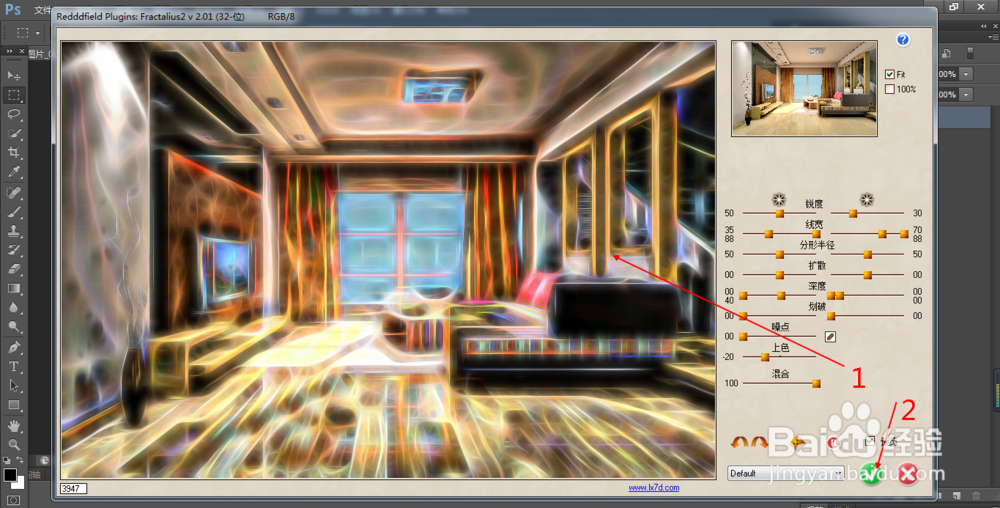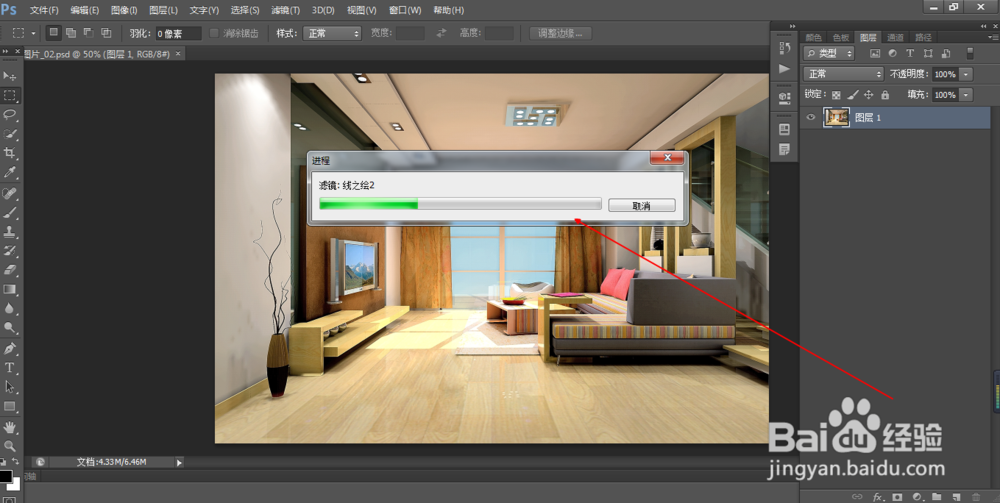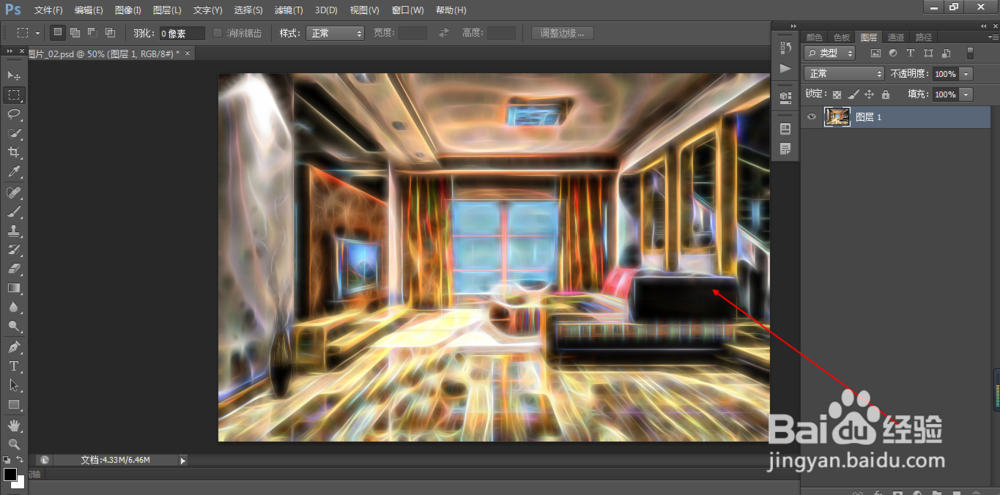1、如图所示,我们用PS软件打开这个客厅的图片。

2、如图所示,我们点击箭头所指的“滤镜(T)”选项,之后在弹出的下拉列表菜单中,我们可以看到现在没有安装什么第三方滤镜。
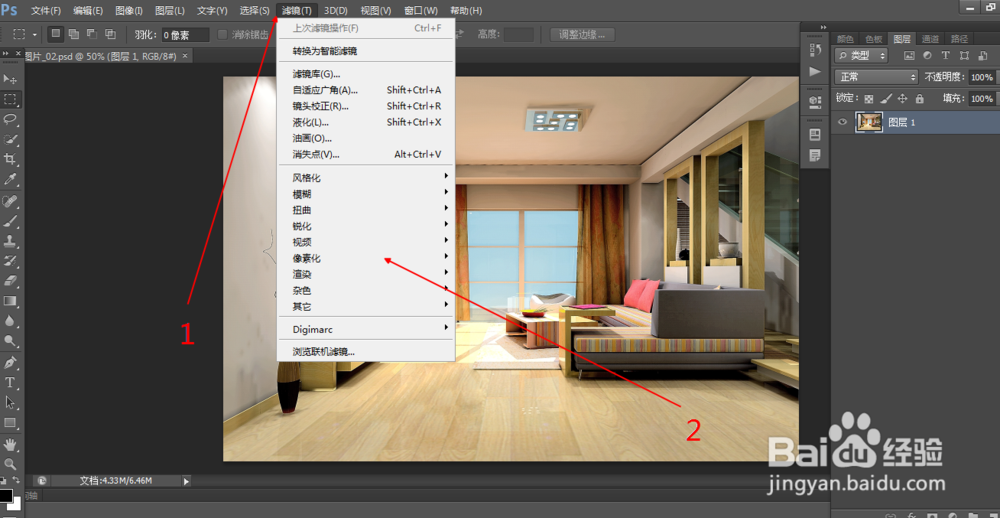
3、如图所示,我们现在点击箭头所指的“关闭”按钮,关闭这个PS软件。然后我们去安装这个第三方滤镜。

4、如图所示,这是我们下载的第三方滤镜安装包。
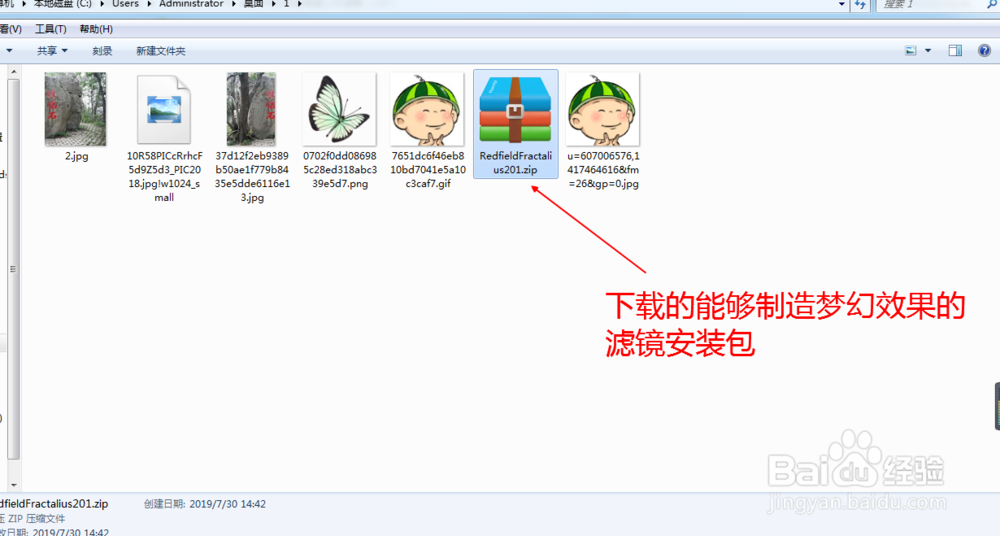
5、如图所示,我们鼠标右击箭头所指的zip安装包,之后在弹出的下拉列表菜单中,我们点击箭头所指“打开”选项。
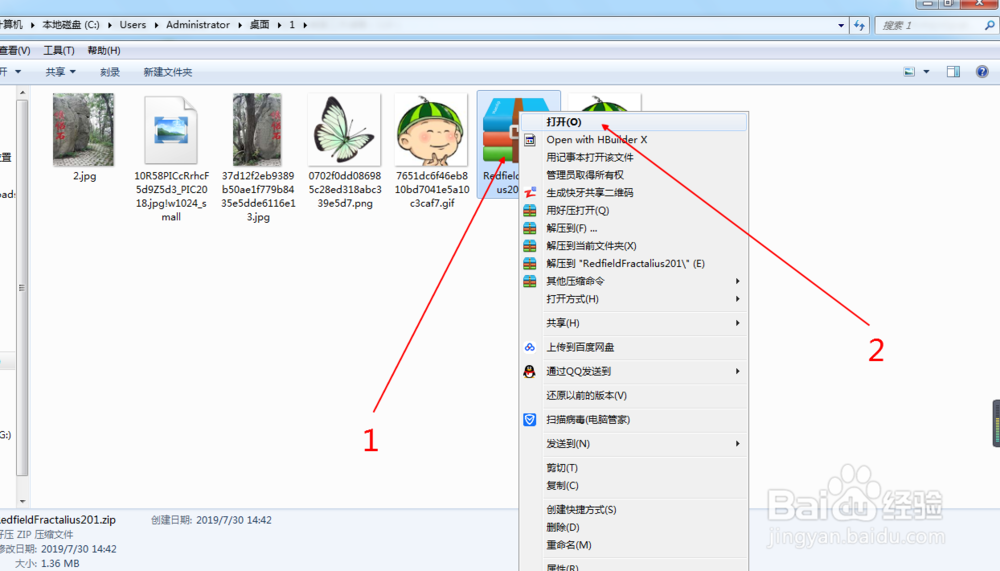
6、如图所示,在打开的安装包中,我们双击箭头所指的这个“线之绘”的文件。
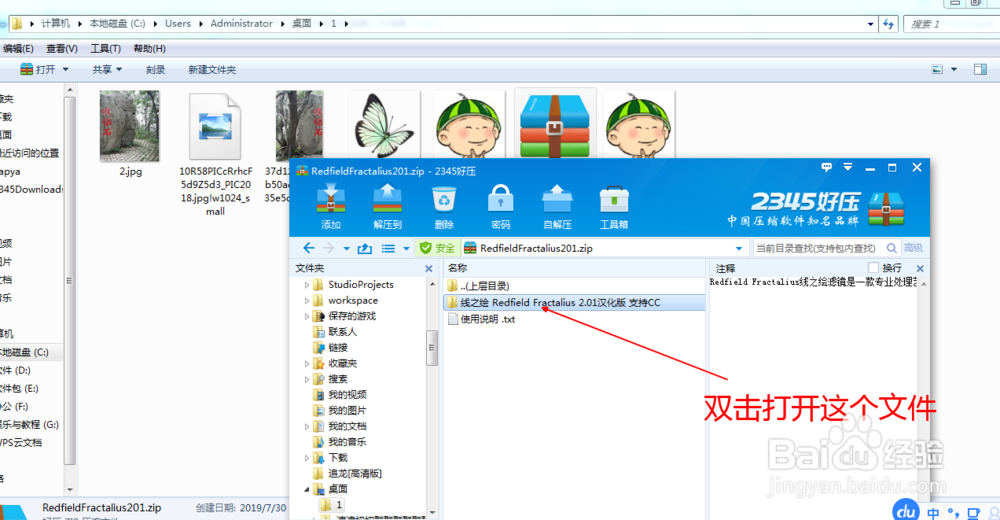
7、如图所示,再打开的这个文件中,我们在这个“.8bf(.8bf格式文件就是滤镜文件。)”文件上鼠标右击,在弹出的列表菜单中,我们点击箭头所指的“复制”选项。
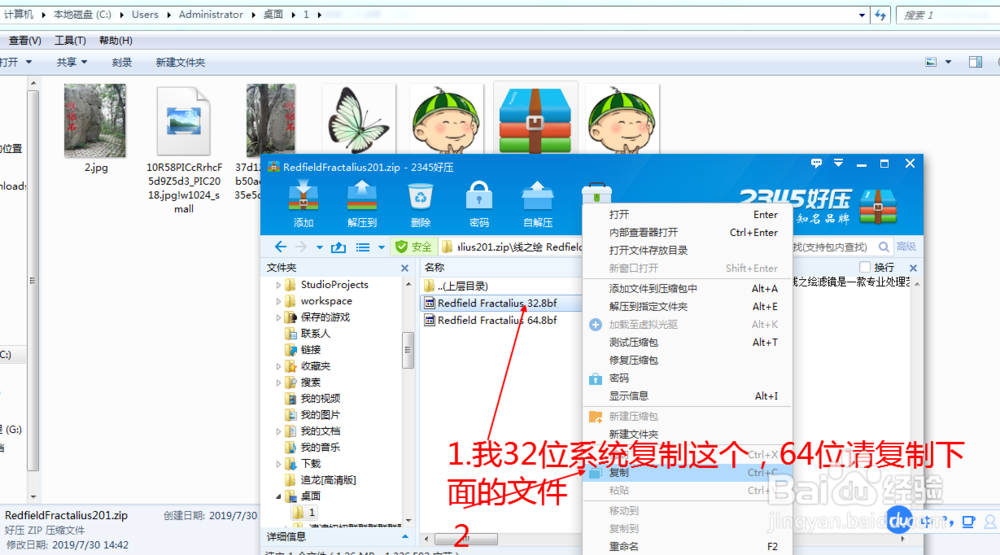
8、如图所示,我们在这个PS文件图标上鼠标右击,在弹出的列表菜单中,我们点击箭头所指的“打开文件位置(I)”选项。
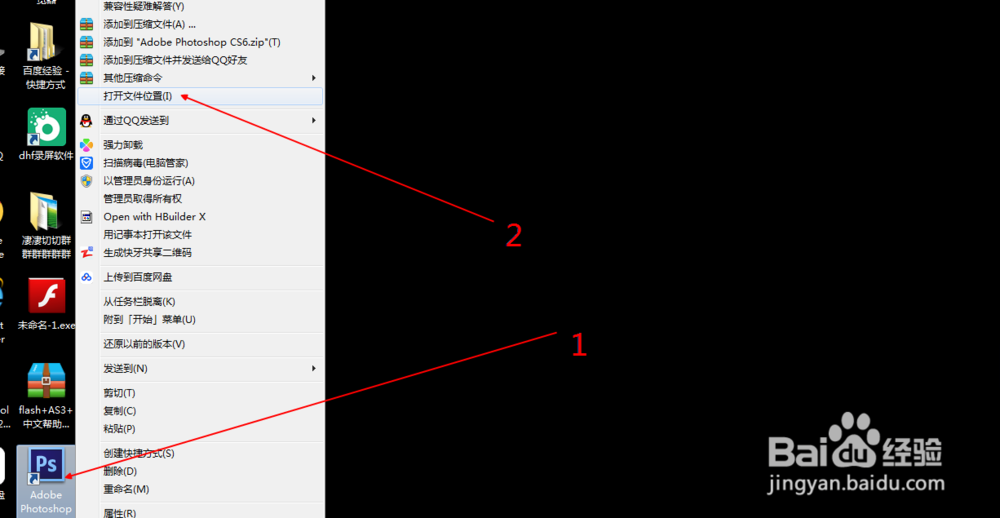
9、如图所示,在弹出的文件窗口中,我们双击打开这个“Plug-ins”文件夹,这个文件夹主要用来滤镜文件的。
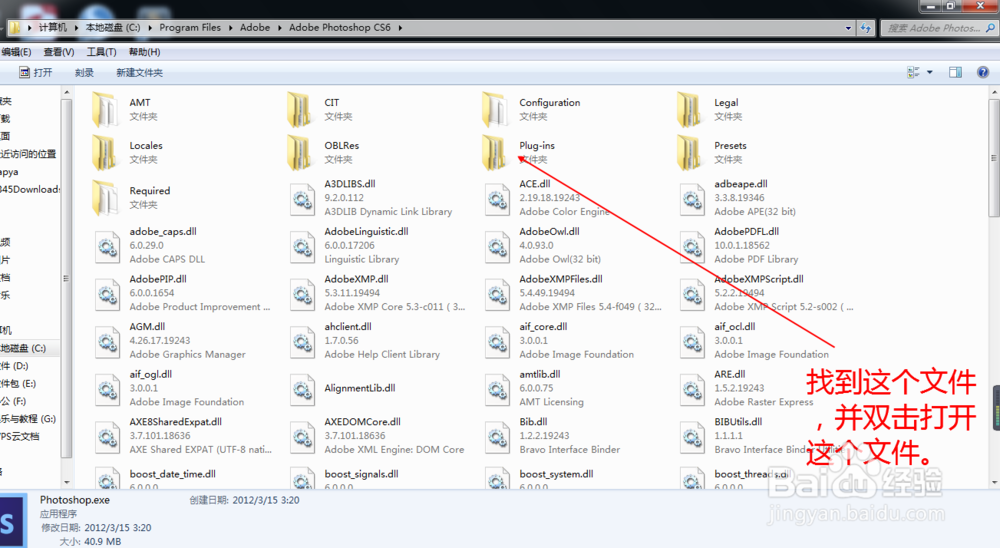
10、如图所示,我们鼠标双击打开箭头所指的这个“Filters”文件夹,如果没有这个文件夹可以新建一个名字命名为“Filters”就可以了。
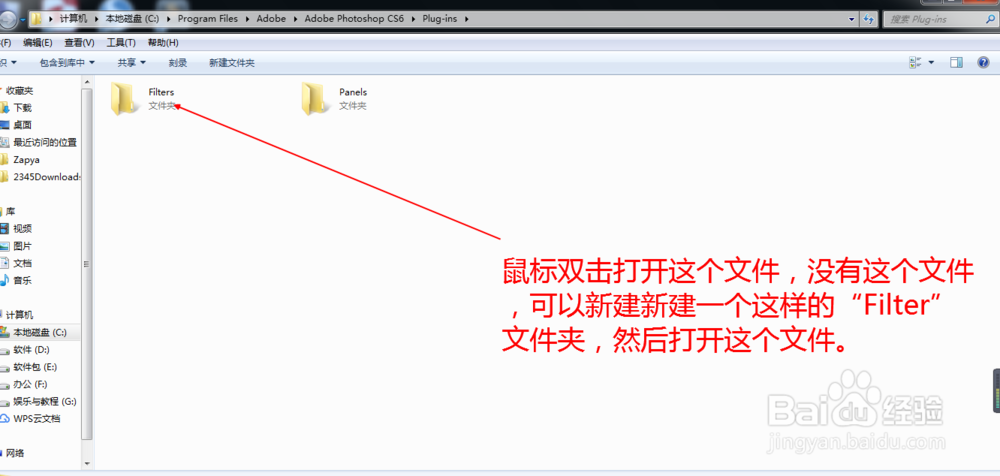
11、如图所示,我们在这个箭头所指的空白处鼠标右击,在弹出的下拉列表菜单中,我们点击箭头所指的“粘贴”选项,就可以将刚才复制的滤镜文件粘贴在这里了。
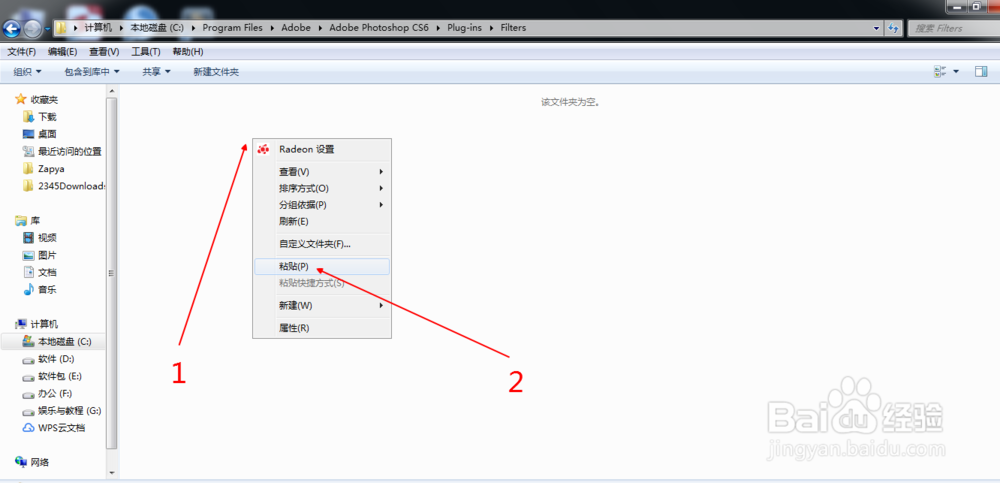
12、如图所示,我们已经将这个格式为.8bf的滤镜文件粘贴到这里了,此时我们打开PS就可以看到这个滤镜出现在PS的滤镜选项中。
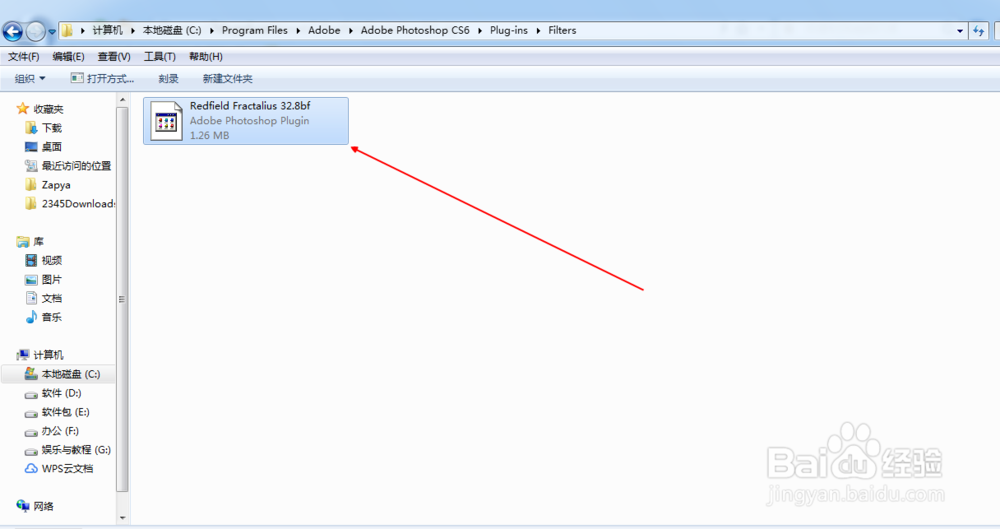
13、如图所示,我们双击打开一个PS的文件。
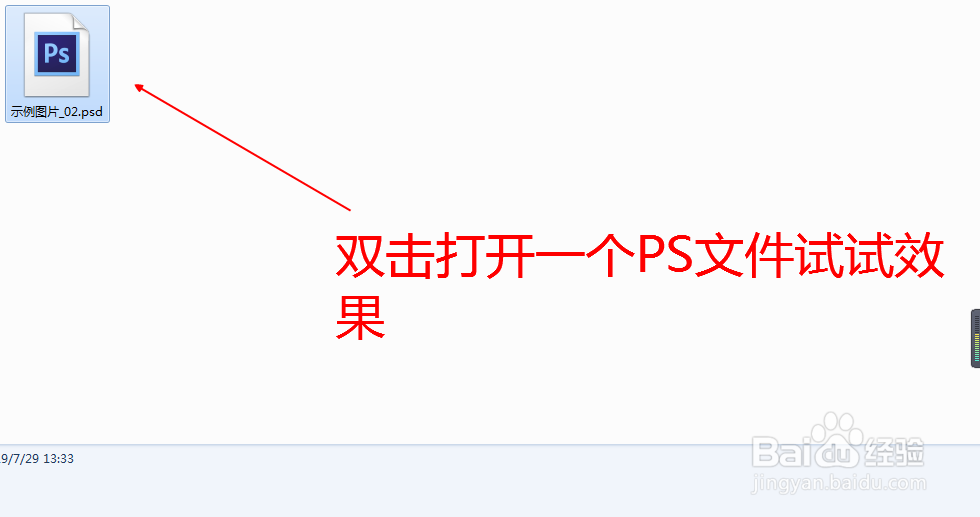
14、如图所示,我们点击箭头所指的“滤镜(T)”选项,之后在弹出的下拉列表菜单中,我们点击箭头所指的“七度汉化”,之后点击“线之绘2”选项,这个是我们刚才安装的第三方滤镜,刚才打开PS时,是没有这个滤镜的。
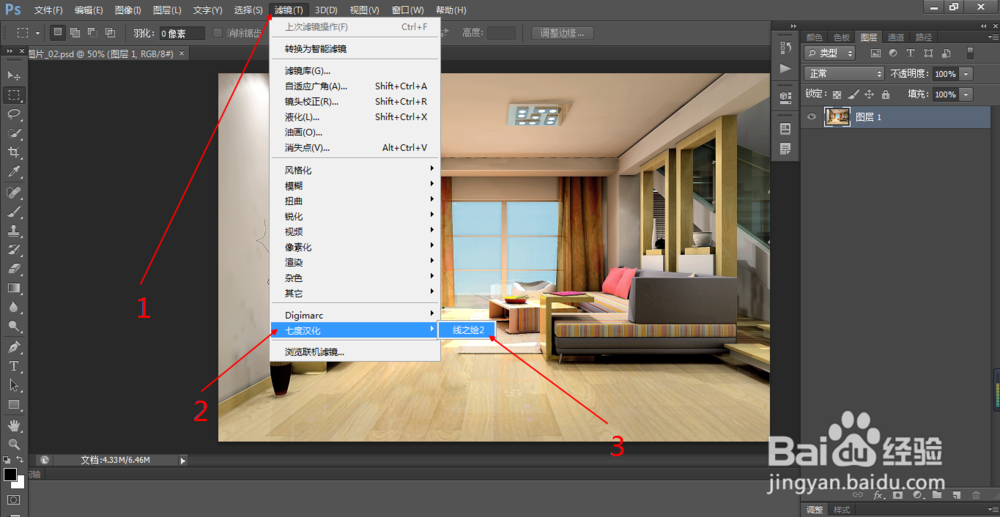
15、如图所示,我们看到这个线之绘2的第三方滤镜,可以使得这个图片变得梦幻起来。我们看到这个效果好的话,我们就可以点击箭头所指的“对号”按钮了。就可以得到这样的梦幻客厅的图像了。